AirMac ベースステーション:ルーター/NAT モードでファームウェア 7.6.3 をインストールした後の IPv6 トンネルエラー
AirMac ユーティリティにポップオーバー表示される IPv6 トンネルエラーについて説明します。
重要:AirMac ベースステーションが DHCP モードまたは NAT モードで動作している場合にのみ以下の手順を実行してください。AirMac ベースステーションがブリッジモードで動作している場合は以下の手順を実行しないでください。「ネットワーク」タブを選択して、お使いの AirMac ベースステーションのルーターモード設定を確認します。ルーターモードは最初の設定です。
AirMac ファームウェア 7.6.3 では、IPv6 手動トンネルモードのすべてのフィールドがもれなく入力されており、有効なエントリが含まれている必要があります (注:これは IPv6 自動トンネルモードには当てはまりません)。ファームウェア 7.6.3 以前にこのモードを使用し、IPv6 手動トンネルモードの設定が不完全または行われていなかった場合、ベースステーションがオレンジ色に点滅し、AirMac ユーティリティに IPv6 トンネルエラーがポップオーバー表示されます。
AirMac ユーティリティのポップアップからエラーを選択すると次のメッセージが表示されます。「IPv6トンネルのエンドポイントで問題がありました。サービスが復元するのを待ってからやり直してください。問題が解決しない場合はサービスプロバイダに連絡してください。」
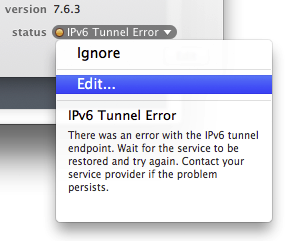
ルーター/NAT モードでファームウェア 7.6.3 にアップグレードした後で IPv6 トンネルエラーを解決する
IPv6 サービスプロバイダから正しい設定を取得します。
IPv6 WAN アドレス、IPv6 デフォルト経路、リモート IPv4 アドレス、IPv6 委任プレフィックスおよび IPv6 LAN アドレスを、該当するフィールドに入力します。以下の例を参照してください。
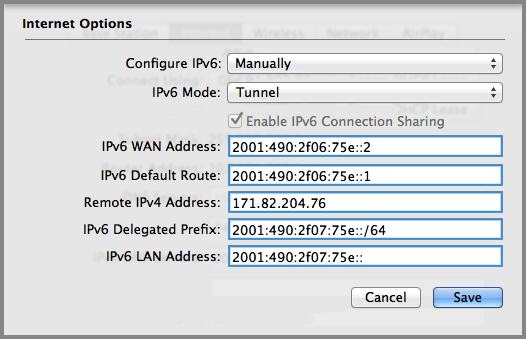
注意:必ず青色でハイライトされているすべてのフィールドに有効なエントリをもれなく入力してください。
IPv6 トンネルモードを手動で構成するための手順を完了する
IPv6 サービスプロバイダから正しい設定を取得します。
AirMac ユーティリティを開いて、設定対象のデバイスを選択します。必要に応じてパスワードを入力します。
「インターネット」をクリックして、「インターネットオプション」をクリックします。
「IPv6 を構成」ポップアップメニューから「手動」を選択します。
「IPv6 のモード」ポップアップメニューで「トンネル」を選択します。
IPv6 WAN アドレス、デフォルト経路およびサービスプロバイダから入手したその他の情報を入力します。すべてのボックスを正しく入力する必要があります。